WordPressのコメントシステムは重要です。訪問者が投稿にコメントを残せるようにすると、エンゲージメントが高まり、さまざまなメリットが得られます。とはいえ、これは、すべてのWebサイトに必要な機能とは言えません。
嬉しいことに、使用していない場合には、WordPressのコメントを無効にすることができます。不要な機能を削除するだけでなく、スパムが送られる可能性を減らし、WordPressサイトを高速化するスマートな方法となります。
今回の記事では、WordPressでコメントを無効にする理由、そして次に、簡単にコメントを無効化するための3つの方法をご紹介します。
それでは参りましょう!
そもそもWordPressのコメントを無効にする理由とは
忘れられがちなことですが、WordPressはもともと、ブログプラットフォームとして誕生しました。それ以来大きな成長を遂げていますが、その機能の多くは、 堅牢なコメント機能など、ブログサイトで役立つものを中心としています。
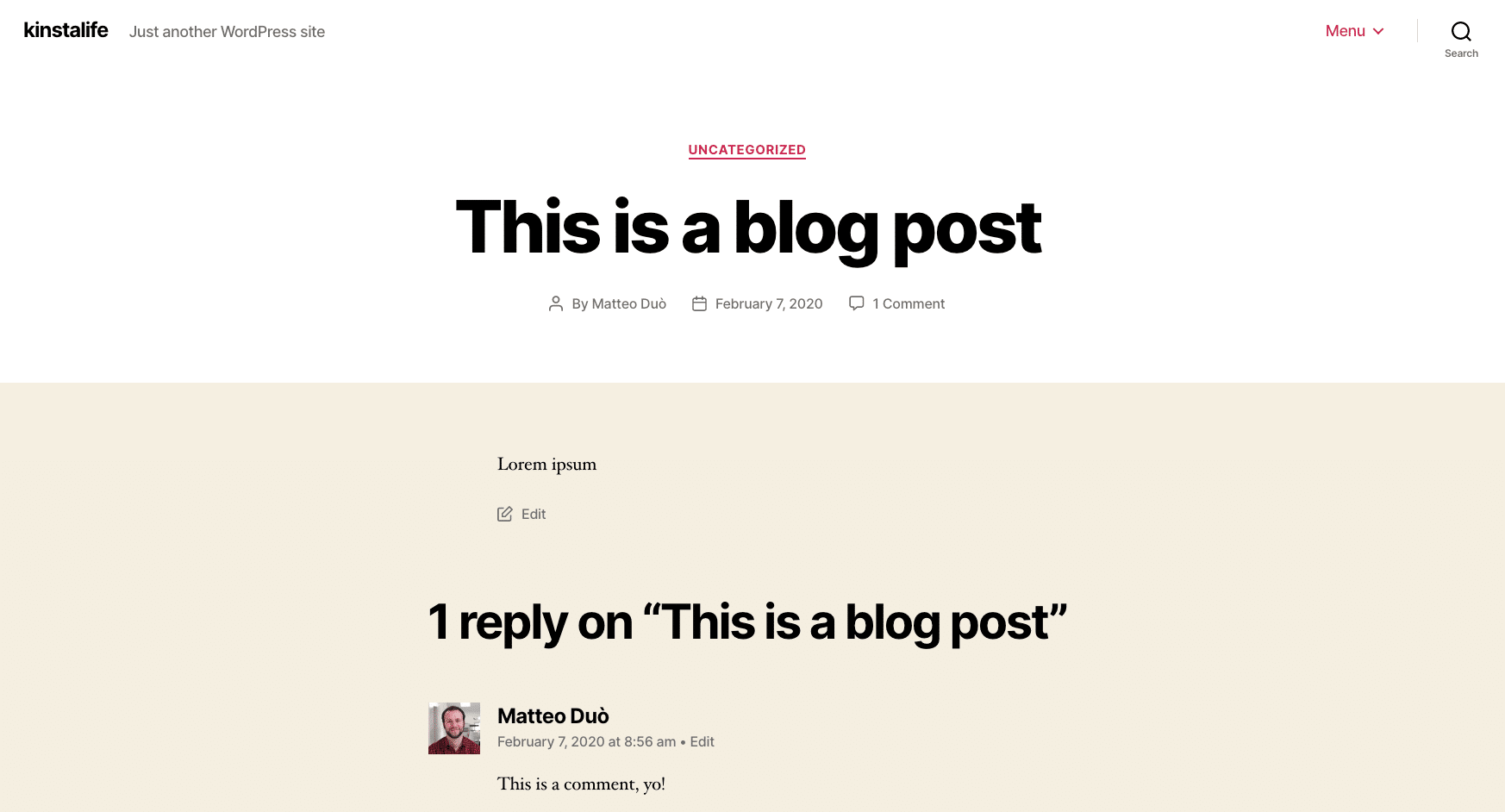
WordPressでは、訪問者がサイトのコンテンツにコメントを残すことができます。デフォルトでは、この機能は固定ページでは無効に、投稿では有効になっています—これは理にかなった設定です。静的なウェブページでコメントを許可することはめったにないからです。
一方、コメント欄は、ブログの投稿、ニュース記事、その他のタイムリーなコンテンツの強化に貢献します。
それでも、すべてのウェブサイトにコメント欄が必要なわけではなく、有益とも限りません。実際、WordPressのコメントを完全に無効にすることが最善の場合もあります。これが理にかなっている状況は以下のとおりです。
- ブログセクションがない場合、または「投稿」コンテンツタイプを使用して、他のコンテンツ(製品ページなど)を作成している場合
- サイトが(対話を促進することなく)静的なページを介して情報を提供することに特化している場合
- ビジネスサイトを運営しており、コメントがページの専門性を低下させる可能性があることを懸念している場合
- 専用フォーラムのように、投稿や固定ページ以外の場所で訪問者によるコミュニケーションを促進したい場合
運営するサイトの種類に関係なく、WordPressでコメントをオフにすることには他にもメリットがあります。
たとえば、 スパムコメントを心配する必要がなくなります。サイトが乱雑になったり、スパムリンクで投稿のコメント欄が満たされる可能性を排除できます。さらに、コメントを無効にすると、ページがスリムになり、 サイトパフォーマンスの面でプラスの効果がもたらされる可能性があります。
サイトによって状況は異なるため、特定の分野の訪問者について、コメントの長所と短所を比較検討してみてください。コメントの一部または全体を無効にすると決めた場合には、設定方法は簡単です。
WordPressでコメントを無効にする方法(3つの方法)
WordPressでコメントを無効にする方法はいくつもあります。その中でもメインとなる3つのオプションは、WordPressのビルトイン設定、プラグイン、カスタムコードです。
それぞれ、相性のいい状況は異なります。3つすべてを読むか、以下のリンクを使用して、最も関心のあるセクションにジャンプしてください。
1. WordPressのビルトインオプションを使用してコメントを無効にする
WordPressでコメントを無効にする最も簡単な最初の方法は、すでにプラットフォームに組み込まれている設定を使用すること。操作は簡単ですが、特定の制限があります(これについては後述)。
コメントを完全に無効にするとなると、通常、これが最善の方法です。
特定の投稿や固定ページのコメントを無効にするか、ウェブサイト全体でコメントを無効にするかによって、2つのアプローチがあります。
オプション1:特定の投稿または固定ページのコメント機能をオフにする
最初に、特定の投稿または固定ページのコメント機能をオフにする方法を見てみましょう。
注意点として、固定ページのコメントはデフォルトで無効になっているため、すでに有効にした場合にのみ、個々のページでコメントを無効にする必要があります。
まずは、WordPressの投稿または固定ページを開きます。次に、右側のサイドバーを確認します。 ディスカッションというラベルの付いたセクションが表示されますので、これを開きます。

コメントを無効にするには、「コメントを許可」ボックスのチェックを外します。そして固定ページまたは投稿を保存/更新してください。これで、訪問者はコメントを投稿できなくなります。
参考までに、クラシックエディターを使用しているユーザーの場合は、次のように表示されます。

ただし、これでは、固定ページや投稿に既に存在するコメントは削除されませんのでご注意ください。
これを行うには、WordPressダッシュボードの「コメント」タブで手動で削除する必要があります。
オプション2:サイト全体のコメント機能をオフにする
一方、サイトの全てのページや投稿でコメントをオフにしたい場合もあるでしょう。そんな時には、WordPressのコメント欄そのものを無効にすることもできます。
これを行うには、「設定」>「ディスカッション」に移動します。

ここで「新しい投稿へのコメントを許可する」オプションをオフにします。これで、今後作成されるすべての投稿でコメントが無効になります。
この方法には2つの欠点があります。まず、上のオプションと同様に、サイトにある既存のコメントは削除されません(手動で削除する必要があります)。
また、既存の投稿へのコメントも無効になりません。新しい(今後公開される)投稿のみが対象になります。ここで便利な技をご紹介します。同じページで、「__日以上前の投稿のコメントフォームを自動的に閉じる」オプションを見つけ、そこにあるチェックボックスをオンにして、フィールドに「0」を入力します。
これにより、サイトの現在の投稿のコメントセクションがすべてオフになります。前の設定と組み合わせると、サイト全体のコメント欄をまとめて無効にすることができます。
2. WordPressプラグインを使用してコメントを無効にする
上でご紹介した設定では、簡単にWordPressサイトのコメントを無効にできます。ただし、細かな制御はできません。さらに、面倒な主導でのコメント削除といった作業が必要になる可能性もあります。
サイトのコメント機能を微調整するには、またはより高速かつ美しい答えをお探しであれば、専用のプラグインの利用が便利です。
WordPressのコメント無効化に役立つツールはいくつかありまが、その中でも2つを見てみましょう。
選択肢1:無料のプラグインを使う
予算が限られている、または非常にシンプルなソリューションが必要であれば、無料のプラグイン「Disable Comments」がいいでしょう。

このプラグインを使えば、管理者はコメントをサイト全体で無効にしたり、特定の投稿タイプでのみ無効にしたりできます。Disable Commentsは100万を超えるアクティブインストール数を誇り、評価は4.9/5と優秀ですので、お勧めです。さらに、使いやすさも特徴です。
プラグインをインストールすると「設定」>「Disable Comments」に新しいオプションが表示されます。

ご覧のとおり、使い方は非常に簡単です。 ワンクリックでサイトのどこでもコメントを無効にできます。
または、投稿、固定ページ、またはカスタム投稿タイプについてオフにすることもできます。これにより、写真などのメディアファイル、そしてWooCommerce製品へのWordPressコメント機能を無効にできます。
最後に、「変更を保存」ボタンをクリックします。この設定は、通常のWordPressディスカッション設定または個々の投稿や固定ページでコメントを有効にすることで上書きできないので、その点にはご注意ください。
これは、サイトに複数のユーザーがいて、他のユーザーが勝手にコメント機能を再度有効にできないようにしたい場合には、特に便利なソリューションです。
選択肢2:有料サービスを利用する
もちろん、上のプラグインは、WordPressサイトのコメント欄を扱う唯一のオプションではありません。プレミアムプラグインの購入を検討することもできます。例えば、Kinstaチームメンバーの一人が開発したperfmattersプラグインがあります。

このプラグインはWordPressサイトのパフォーマンスを向上させるよう設計されており、能率的なダッシュボードや、潜在的なスローダウンと膨張を最小限に抑えるさまざまな調整といった一連の機能が搭載されています。
さらに、perfmattersには、WordPressでコメントをオフにする非常にシンプルな機能もあります。これは「Option」タブから操作できます(これには「Disable Comments」というラベルが付いています)。このオプションを切り替えることで、追加の設定を気にすることなく、コメントをサイト全体で有効または無効にできます。
このプラグインでは、先のものほどコメント設定をきめ細かく制御できません。ただし、単にWordPressのコメント全体を無効にして、さらにサイトの速度を向上させたい場合には、このツールで両方をこなすことができます。
3. カスタムコードでコメントを無効にする
上記のオプションのいずれにも十分な機能がない場合、または多くの操作性が必要であるもののサイトにプラグインを追加したくない場合には、カスタムコードが使えます。
この方法で達成できることは、当然ながら、個人の技術的なスキルや経験値に依存しますが、単にサイトのコメント欄を無効にするだけなら非常に簡単です。
基本的なHTMLコマンドを使用して、WordPressテーマ内に表示されるコメント欄を完全に削除できます。ここで注意点です。WordPressテーマのソースコードの編集にはリスクが伴います、正しく行わないとサイトが破損する可能性があるので十分にご注意ください。
実際、このような操作をする際のベストプラクティスは、 子テーマを作成すること。自分で行うことに不安があれば、 WordPress開発者に委託することをお勧めします。
自分で試す場合であっても、本番サイトに直接変更を加える前に、必ずステージング環境でテストし、常に本番サイトのバックアップを取るようにしてください。
次に、好みのHTMLエディターでpage.phpファイルを開き、次のコードを探します。
<?php comments_template( '', true ); ?>これを、次のコードに置き換えてください。
<!-- Begin Comment
<?php comments_template( '', true ); ?>
End Comment -->これにより、サイトのすべてのページのコメント欄が無効になり、既存のコメントが削除され、新しいコメントも投稿されなくなります。
投稿に対して同じことを行うには、single.phpファイルに移動し、次のコードを探します。
<?php comments_template(); ?>そして、これを次のコードに置き換えます。
<!-- Begin Comment
<?php comments_template(); ?>
End Comment -->これにより、投稿と固定ページの両方でWordPressコメント機能が無効になります。
必要に応じて、追加の投稿タイプに対してこのプロセスを繰り返す必要があるので、ご留意ください。
まとめ
時には、ウェブサイトの訪問者に質問をしたり、お互いに話し合いをするよう推奨することもあるでしょう。一方で、スパムが送信されるのを防ぎたい場合やパフォーマンスを改善したい場合は、WordPressコメントを無効にしてしまうのも一つの手です。
これを行うには、主に3つの方法があります。以下を使用して、WordPressのコメントを無効にできます。
- WordPressビルトインオプション
- Disable Commentsやperfmatters等のWordPressプラグイン
- カスタムコード
続いては、あなたの番です。あなたのサイトではコメントを有効にしていますか?それともなし?コメント欄であなたの経験を教えてください!


